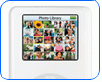Fotografický magazín "iZIN IDIF" každý týden ve Vašem e-mailu.
Co nového ve světě fotografie!
Zadejte Vaši e-mailovou adresu:
Kamarád fotí rád?
Přihlas ho k odběru fotomagazínu!
Zadejte e-mailovou adresu kamaráda:

Informace
iPod Photo - máte rádi fotografie?
22. prosince 2004, 00.00 | Není tomu příliš dlouho, kdy jsme vás na těchto stránkách informovali o nové verzi iPodu - iPodu Photo. Další informace o něm a první zkušenosti jste si mohli přečíst v článku z výstavy Mac Expo 2004 a nyní pro vás máme připraven ostrý test, neboť nám iPod Photo dorazil do redakce, za což vděčíme společnosti Czech Data Systems - Apple IMC pro Českou republiku.
Není tomu příliš dlouho, kdy jsme vás na těchto stránkách informovali o nové verzi iPodu - iPodu Photo. Další informace o něm a první zkušenosti jste si mohli přečíst v článku z výstavy Mac Expo 2004 a nyní pro vás máme připraven ostrý test, neboť nám iPod Photo dorazil do redakce, za což vděčíme společnosti Czech Data Systems - Apple IMC pro Českou republiku.
První dojmy
Do redakce jsme obdrželi 40 GB variantu iPodu Photo (existuje ještě 60GB) a již při vybalování z krabice bylo jasné, že společnost Apple nic neslevila na způsobu balení svých produktů. Stejně jako u předchozích verzí, i iPod Photo je dodáván úhledně zabalen v "kostce" a již při samotném vybalení na vás dýchne exkluzivita. Vedle samotného iPodu, který se na první pohled neliší od iPodu čtvrté generace, naleznete v krabici i pouzdro za pásek, nabíječku, dokovou stanici, dokový kabel (USB a Firewire), sluchátka, AV kabel, návod a instalační CD s iTunes. Jak jsem uvedl, na první pohled se iPod Photo od svého předchůdce téměř neliší. Na druhý pohled si všimnete, že nám iPod o pár milimetrů ztloustl (rozměry jsou 6,1 x 10,4 x 1,9 cm) a malinko přibral (158 g). Velikostí se tak pomalu přiblížil k první generaci iPodu. Větší tloušťka je ale vykompenzována delší výdrží baterie, což by mohla řada uživatelů přivítat.

Při zapnutí iPodu poznáte ten hlavní rozdíl, kterým je barevný displej schopný zobrazit až 65 536 barev. Celé uživatelské rozhraní tak získalo na plastičnosti a barevnosti, ale naštěstí intuitivnost zůstala zachována. Ovládání se v podstatě vůbec nezměnilo, pouze přibylo pár, respektive několik tisíc, barev. Hned jako první zmínku u displeje bych měl uvést, že je hodně jasný a na prohlížení fotek velmi dobře použitelný. Srovnával jsem jej s displeji digitálních fotoaparátů a mobilních telefonů, ale iPod měl nejlepší podání barev a především jas. Než se ale dostanu k tomu, čím je iPod Photo výjimečný, zopakujme si pár faktů.

Rekapitulace
Barevný iPod je nabízen ve dvou variantách, které si liší velikostí interního disku - 40 GB a 60 GB. Vzhledem k větší baterce došlo i k prodloužení výdrže, která nyní činí až 15 hodin při poslechu hudby a až 5 hodin při Slideshow - prohlížení fotografií s doprovodnou hudbou. V našem testu výdrže jsme dosáhli času 14 hodin a 49 minut při hlasitosti nastavené na 50% pro poslech muziky a 5 hodin a 12 minut pro Slideshow. Testovaný iPod byl zcela nový a baterka nebyla ještě plně "naformátována", takže se hodnoty mohou po pár cyklech nabití změnit. Nový iPod má i kratší ochranu proti přeskočení - 17 minut oproti původním 25 minutám. Úhlopříčka displeje činí rovných 5 cm při rozlišení 220 x 176 bodů. Ač se může na první pohled zdát displej malý, dá se velmi dobře použít na čtení poznámek, což je jedna z funkcí, kterou iPod má. Dálkový ovladač se již k iPodům nedodává a nejinak je tomu u iPodu Photo. Pokud jej chcete, nezbývá vám než sáhnout do peněženky a koupit jej zvlášť. Doba nabíjení se nám protáhla na solidních 5 hodin pro plné nabití, za 3 hodiny se baterie nabije na 80% své kapacity.

Hlavním ovládacím prvkem současných iPodů je klikací kolečko (click wheel), které se dá považovat za revoluční a nezdá se, že by měl Apple od něj v plánu ustoupit, což je jenom dobře. Veškeré ovládací prvky jsou tak soustředěny do kruhu pod displejem, který je citlivý na dotyk. Pohybem prstu po jeho obvodu tak procházíte obsah jednotlivých voleb, vychýlením do různých stran (nahoru, dolu, doleva a doprava) stisknete jedno z tlačítek (menu, play/pauza, přetočení zpět, dopředu) a středové tlačítko (select) slouží na potvrzení. Ovládání novým uživatelům přejde rychle do krve a následně se budou divit, proč je práce s jinými audio přehrávači tak složitá a neohrabaná.
iPod Photo spojíte s počítačem pomocí Firewire či USB 2.0 (oba kabely jsou v dodávce) a je jen na vás, zda na druhém konci bude Mac či PC - iPod si rozumí s obojím. V tom mu pomáhá aplikace iTunes, jež se stará o vaší hudební sbírku a komunikuje s iPodem. Po připojení k počítači se vám ukáže ikonka iPodu v iTunes a uživatel může pomocí drag & drop přesunout písně do přehrávače, nebo si je nechat automaticky synchronizovat - vše se dá nastavit v preferencích a detailnější popis aplikace iTunes naleznete na tomto serveru v několika článcích.

Barevný iPod toho umí ale více, než "jen" přehrávat hudbu, i když to je ten hlavní důvod, proč si jej pořídit. Uvnitř naleznete i sadu her, které se vůbec nezměnily, pouze dostaly barevný kabátek. Mezi nimi je hudební kvíz, bourání cihliček (ala arkanoid), střelba parašutistů a Solitaire. Dále můžete využít schopnost synchronizace kalendářů, úkolů a kontaktů s počítačem - konkrétně s iCalem a Address Bookem. Jako bonus pak iPod nabízí poznámky (Notes). Stačí do iPodu do složky Notes nakopírovat textový dokument a v iPodu si jej pak můžete přečíst. Ideální například pro nákupy, kratší texty nebo textové hry, které se pro iPod začínají objevovat. Jedinou nevýhodou je nedokonalá podpora českých znaků - v seznamu adres, v kalendáři a v názvech písní vše funguje korektně (znaky s háčky a čárkami se zobrazí), ale v poznámkách nikoliv. Škoda, že všechny fonty neobsahují CE znaky.
Vzhledem k tomu, že iPod může fungovat i jako externí disk, není problém jej použít na zálohu dat či jejich přenos. Přehrávač naformátovaný pod Windows (formát FAT) je následně čitelný i pod Mac OS X, což je výhodné pro uživatele, kteří pracují na obou platformách najednou a potřebují přenášet data. Pokud iPod inicializujete pod Mac OS X, nebude pod Windows bez dodatečných utilit čitelný.
Zvukový výstup z iPodu je na velmi vysoké úrovni a běženému uživateli budou stačit sluchátka, jež jsou s přehrávačem dodávána. Pokud jste spíše náročnější posluchač, doporučuji zvážit investici do kvalitnějších sluchátek - například Koss Porta Pro či výrobky značek Sennheiser, Bose a dalších.
Jdeme na fotky!
Menší rekapitulaci máme za sebou a teď se pojďme podívat na to nejdůležitější - barevný displej a prohlížení fotografií. Ačkoliv jsem barevný displej nikdy u mobilních telefonů či jiných zařízení nepovažoval za důležitý, musím přiznat, že se jedná o velmi příjemnou a návykovou věc. Displej má opravdu dobré vlastnosti a i když by iPod Photo mohl ještě více hýřit barvami, je dobře, že tomu tak není. Barvy jsou voleny střídmě a s rozmyslem, takže rozhraní nepůsobí přeplácaně, ale naopak velmi decentně a jemné barevné odstíny ho pouze podtrhují. Při přehrávání písniček nyní můžete vidět i obal originálního CD, pokud jej máte v iTunes. Není to nic, bez čeho byste se při poslechu hudby neobešli, ale spíše se jedná o drobnou radost, která potěší. Stejně tak barevný displej nevyužijete, pokud si budete pouze pouštět hudbu. Jiná situace nastane, když chcete s sebou nosit i fotografie.
Zde se dostávám k té nejzásadnější novince. Barevný iPod podporuje prohlížení fotografií na displeji a na externím zařízení, jako je televize či projektor. Abyste fotky do iPodu dostali, nebudete potřebovat žádný speciální software - budou vám stačit aktualizované iTunes. Ty se starají o synchronizace a přenos obrázků z iPhoto či jakékoliv složky v počítači v Mac OS X. Pod Windows iTunes spolupracují s Photoshop Album 2.0 a Adobe Photoshop Elements 3.0. iPod Photo zvládne většinu grafických formátů - JPEG, BMP, GIF, TIFF a PNG. V předvolbách si stačí zvolit, jaké složky či alba chcete do iPodu přenést a iTunes se postarají o zbytek. V předvolbách je možnost zaškrtnout i volbu "Include full-resolution Photos", která vám zajistí, že do iPodu budou překopírovány fotografie v plném rozlišení. To se může hodit, pokud máte v plánu fotografie prohlížet v iPodu, ale třeba je následně i přenést na jiný počítač. Je ovšem potřeba počítat s tím, že fotografie si zachovávají původní velikost, tudíž i několik megabytů.
Fotografie se z iPhoto ukládají do stejných složek, jako v iPhoto - čili dost nepřehledně. V kořenovém adresáři je nově složka Photos, ve které jsou následně veškeré obrázky k nalezení. Bohužel nelze v jeden okamžik mít v iPodu fotky jak z iPhoto, tak z jiné samostatné složky, tudíž je lepší k importu obrázků do iPodu vždy použít iPhoto - v iTunes můžete zvolit více alb, které chcete do iPodu přenést, ale bohužel k nim jinou samostatnou složku s obrázky z počítače složku nepřidáte. Pokud ji zvolíte, obrázky z iPhoto se nahradí těmi z nově zvolené složky.

K iPodu Photo jsme dostali na test i čtečku karet Belkin Media Reader, kterou jsme na našich stránkách již jednou recenzovali, ale zajímala nás spolupráce s novým iPodem. iPod nemá problém fotografie z paměťové karty načíst a uložit na vnitřní disk, ale neumí je zobrazit na displeji, což je velká škoda. Pouze vám dá informaci o množství naimportovaných fotek a jejich celkovou kapacitu. Pro nahrání fotografií do iPodu vždy musíte přistupovat přes počítač a iTunes, jiná cesta bohužel neexistuje.

Samotné fotografie jsou v iPodu Photo uložené ve speciálním optimalizovaném formátu s koncovkou .ithmb. Tyto soubory obsahují jak náhledy, tak fotografie v rozlišení pro televizní obrazovku. iPod Photo tudíž nezobrazuje přímo fotky v grafickém formátu, jako JPG či TIFF, ale ve svém vlastním formátu. Což je pravděpodobně důvod, proč nelze prohlížet fotografie naimportované do iPodu ze čtečky paměťových karet.

Prohlížení fotek
Prohlížení fotografií je stejně triviální, jako pouštění hudby - jen v menu místo Music zvolíte Photos a objeví se vám nabídka alb synchronizovaných s iTunes včetně předvoleb a položky Photo Import. V předvolbách si můžete nastavit prodlevu mezi jednotlivými slajdy (2, 3, 5, 10, 20 sekund nebo neomezeně) a muziku na pozadí - jakoukoliv z iPodu, nebo tu, kterou máte přiřazenou v iPhoto. Mezi dalšími volbami se nachází opakování Slideshow (Ano/Ne), Náhodné prohlížení (Ano/Ne), Přechody (Ano/Ne) - bohužel iPod Photo umí jen jeden efekt přechodů mezi fotkami a to animovaný přesun obrázku do strany. Nic takové jako je Cube v iPhoto zde nenajdete. Posledními položkami v menu jsou TV Out (Ano/Ne/Ptát se), která slouží k povolení výstupu na televizi a TV Signal (PAL/NTSC), jež určuje formát obrazu (u nás PAL).

V menu Photo Import naleznete všechny importované fotografie - například pomocí Belkin Media Readeru. Bohužel zde je jen o každém importu pár informací, jako je počet obrázků, datum, velikost a možnost fotky smazat. Prohlížet importované fotky nelze, což je velká škoda.
Jestliže si chcete prohlížet fotografie, které jste si do iPodu nahráli pomocí iTunes, stačí v menu Photos vybrat album. Následně se vám zobrazí náhledy všech fotek v dané skupině. Na jednu stránku se vejde 5 řádek o 5 sloupcích, tudíž náhledy jsou opravdu malinké a slouží pouze k orientaci. Jestliže máte v albu velké množství fotek, trvá cca 4-6 vteřin, než se všechny náhledy objeví. Po této prodlevě můžete pomocí klikacího kolečka obsah procházet rychlostí blesku a bez dalšího zdržovaní. Tlačítka pro posun (vpřed a vzad) slouží k přeskočení o celou stranu. Když se chcete fotku prohlédnou přes celý displej, stačí ji středovým tlačítkem vybrat. I zde dochází k menší časové prodlevě, ale po ní opět můžete procházet všechny obrázky v plné velikosti bez jakéhokoliv omezení. Tím mám na mysli, že můžete točit kolečkem a fotky se okamžitě objevují. Prohlížení na displeji je opravdu velice rychlé a bezproblémové. A ač to může znít neuvěřitelně, fotky se dají na displeji velice dobře prohlížet. Ideálnější jsou samozřejmě portréty zblízka či detailní fotky před panoramaty a obrázky celých skupin lidí, jež jsou na malé obrazovce hůře poznatelné.
Popisovaným způsobem si lze prohlížet obrázky zcela svobodně, ale musíte manuálně přeskakovat z jedné fotky na další. Druhou možností je tzv. Slideshow, které dělá vše za vás. Slideshow pustíte pomocí tlačítka Play/Pauza, načež budete dotázáni, zda chcete zapnout i vysílání do televize (záleží na nastavení předvoleb). Po potvrzení volby začne samotné Slideshow. Pokud jste výstup na televizi nepovolili, fotky se vám budou automaticky objevovat na displeji v plné velikosti, doba zobrazení jedné fotografie záleží jen na tom, co jste si v předvolbách nastavili. Zajímavější je prohlížení obrázků na televizi. Na iPodu se vám zobrazí tři obrázky najednou. Ve středu je vidět aktuální fotografie, která je největší a po stranách dvě malé. Malé obrázky znázorňují předchozí a následující fotografii. Máte tak pod kontrolou, co bude následovat. Velmi zajímavá funkce pro využití na prezentacích.


K televizi připojíte iPod Photo pomocí dodávaného AV kabelu. Ten je samozřejmě udělán tak, aby maximálně ladil s designem iPodu - nejedná se o žádnou "levnou" záležitost, kterou byste pořídili v každém obchodě, ale o designerský kousek. Jeden konec se zasune do konektoru sluchátek v iPodu, na druhém konci jsou tři cinche, jež patří do televize (nebo třeba videa a Slideshow si pak můžete nahrát na pásek). Druhou možností je zapojit iPod přes dokovou stanici a využít výstup S-video v zadní části. Ten nabízí i malinko lepší a kvalitnější zobrazení na televizi. Výstup je optimalizován jak pro televize s poměrem stran 4:3, tak 16:9. Celé "promítání" zprovozníte během pár vteřin a můžete se se všemi přísedícími podělit o své momentky.


A jak jsem uvedl dříve, promítat nemusíte jen fotky z dovolené, ale iPod Photo můžete použít i jako nástroj pro prezentace. Stačí použít aplikaci iPresent It (shareware - 18 USD), jež umí Keynote či PowerPoint prezentaci "rozsekat" na jednotlivé obrázky, které se následně nahrají do iPodu. Celý postup je poněkud upraven - iPresent It nejdříve prezentaci překonvertuje do PDF a až následně z ní udělá obrázky. Ve finále tak pouze pouštíte jednotlivé slajdy bez nastavených animací. Nejedná se o plnou náhradu prezentačních nástrojů, na druhou stranu přijet ke klientovi, vyndat z kapsy iPod, zapojit do projektoru a začít prezentovat, má také své kouzlo.


Mimochodem, na barevný displej iPodu zareagoval i magazín Playboy, který vydal sadu fotek z tohoto časopisu v upraveném formátu pro přenosná zařízení s barevným displejem pod jménem iBod.


Digitální fotografie zažívá posledních pár let doslova boom a fotit digitálně se stává zcela běžné. Tím pádem dochází k tomu, že uživatelé mají na svých počítačích stovky fotografií, ale tisknou si jen omezenou část, kterou si chtějí vystavit nebo dát do alba. Přesto zbývá řada obrázků, které chcete přátelům ukázat, ale nechce se vám do fotolabu posílat 150 fotografií třeba z oslavy narozenin. Jedním řešením je nahrát si fotografie do iPodu a prezentovat je přímo z displeje, či na televizi. A v tomto směru dává iPod Photo rozhodně smysl. I když jsem původně prohlížení fotografií na malém displeji považoval za zbytečné, během týdne testování jsem tuto funkci několikrát využil. Například sedíte s kamarádem na obědě a chcete se pochlubit fotkami z výletu, nebo se sejdete s rodinou a chcete ukázat fotky z dovolené - můžete nechat kolovat album s tištěnými fotkami, nebo zapojíte iPod do televize a obrázky vidí všichni a i ve větší velikosti (pokud nezapojíte cestovní televizi, samozřejmě). V tomto směru je iPod Photo velice šikovný pomocník, na kterého si lehce zvyknete.


Za celou dobu testování (cca týden) se mi podařilo iPod Photo "vytuhnout" pouze jednou a to jsem s ním dělal doslova psí kusy - zapojování a vypojování AV kabelu v průběhu Slideshow v kombinaci se zapojením S-Video kabelu. Z vlastní zkušenosti mohu doporučit nejdříve iPod zapojit do televize a až posléze pustit samotné Slideshow, v opačném případě může dojít k tomu, že se vám první fotografie nezobrazí, nebo Slideshow nepojede vůbec. Občas se mi stávalo, že přechod mezi jednotlivými položkami menu byl lehce "sekaný" a nebyl zcela plynulý. K omezení funkčnosti nedošlo, jen efekt animace nebyl zcela dokonalý.
VIDEO - Práce s fotografiemi, 16 MB, QT
VIDEO - Práce s hudbou, poznámky, hry a další, 19 MB, QT
Resumé
Jaký je iPod Photo? iPod Photo je především iPod, čili hudební přehrávač. A to velice dobrý hudební přehrávač. Od svého předchůdce se liší výdrží baterie, větší tloušťkou, barevným displejem, velikostí pevného disku a hlavně možností prohlížet fotografie. A také vyšší cenou. Primárně je určen stejné kategorii uživatelů, jako předchozí iPody - všem, kteří hledají jednoduché ovládání, designově zvládnutý produkt a jednoduchost. V tomto směru vás iPod Photo nezklame. Méně nadšení budou fotografové, kteří se pravděpodobně těšili na prohlížení fotografií naimportovaných z paměťové karty. Barevný displej je návyková věc a rychle se na něj zvyká. Totéž platí o fotografiích v iPodu - nejprve jsem tuto funkci považoval za zcela zbytečnou, ale rychle jsem si na ni zvykl a nyní mi u mého iPodu mini začíná chybět. Mimochodem, iPod Photo 40GB pořídíte za 17 970,- Kč včetně DPH a 60 GB variantu za 21 540,- Kč s DPH.
iPod Photo asi nebude nejprodávanější variantou iPodu, vzhledem k ceně, ale své majitele si bezpochyby najde, neboť se jedná o produkt, který jednou zkusíte a nechcete ho dát z ruky. A to, co umí, zvládá skvěle. A o tom přece iPod je. Nebo se mýlím?